解决网络打印机找不到设备问题的有效方法(让您的打印机重新与网络建立连接)
- 数码维修
- 2024-08-26
- 18
在现代办公环境中,网络打印机已经成为不可或缺的设备之一。然而,有时候我们会遇到网络打印机找不到设备的问题,导致无法正常打印文件。本文将介绍解决这一问题的有效方法,让您的打印机重新与网络建立连接,保证您的打印工作畅通无阻。
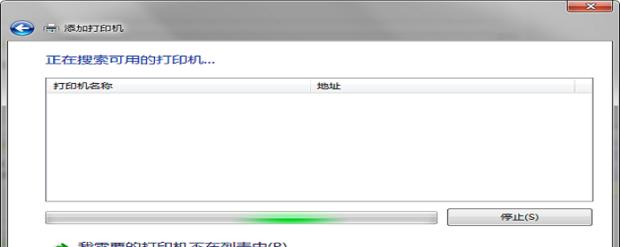
检查网络连接是否正常
1.检查路由器是否正常工作
2.确保电脑与打印机连接的网络线是否插好
3.重启路由器和电脑,尝试重新连接打印机
确认打印机IP地址是否正确
1.进入打印机设置界面,查看IP地址是否与网络环境相匹配
2.如IP地址不正确,手动更改为合适的IP地址
3.重新连接打印机,尝试打印测试页确认是否解决问题
检查打印机驱动程序是否正确安装
1.打开设备管理器,查看打印机驱动程序是否正常运行
2.如驱动程序异常,下载最新的打印机驱动程序并重新安装
3.重新连接打印机,测试是否能够正常打印文件
检查防火墙设置是否影响打印机连接
1.检查电脑防火墙设置,确保打印机的通信端口未被阻止
2.如有必要,将打印机的通信端口添加至防火墙的例外列表中
3.重新连接打印机,尝试打印文件确认问题是否解决
考虑使用无线打印服务器
1.如果网络环境复杂或多台设备需要共享打印机,考虑使用无线打印服务器
2.无线打印服务器可以使多台设备通过无线网络连接到同一台打印机
3.安装并配置无线打印服务器,重新连接打印机,尝试打印文件确认是否解决问题
联系厂商技术支持
1.如果以上方法均未解决问题,建议联系网络打印机的厂商技术支持
2.厂商技术支持人员可以为您提供更专业的帮助和解决方案
3.提供打印机型号和详细的问题描述,与技术支持沟通寻求解决方案
定期维护和更新打印机
1.定期清洁打印机内部和外部,保持其正常运行状态
2.及时更新打印机固件和驱动程序,以获得最佳的兼容性和性能
3.遵循打印机使用手册中的维护指南,延长打印机的使用寿命
通过网络打印监控软件解决问题
1.下载并安装网络打印监控软件
2.使用该软件扫描并检测网络中的打印机设备
3.通过软件提供的功能重新连接打印机,尝试打印文件确认问题是否解决
检查网络设置是否有冲突
1.检查网络中是否存在重复的IP地址或设备名称
2.如有冲突,修改相应的IP地址或设备名称
3.重新连接打印机,测试是否能够正常打印文件
排除电脑操作系统故障
1.如果所有设备和网络设置均正常,但仍然无法找到打印机,考虑电脑操作系统可能存在问题
2.尝试在其他电脑上连接同一台打印机,确认是否为电脑本身的问题
3.如需要,修复或重新安装操作系统,重新连接打印机,测试是否解决问题
网络打印机找不到设备的问题可能由多种原因引起,包括网络连接问题、打印机驱动程序错误、防火墙设置、IP地址冲突等。通过检查网络连接、确认打印机IP地址、检查驱动程序、调整防火墙设置、使用无线打印服务器等方法,可以解决网络打印机找不到设备的问题。如果以上方法均未解决问题,建议联系厂商技术支持寻求帮助。定期维护和更新打印机,以及使用网络打印监控软件进行故障排除也是保持打印机正常工作的重要措施。
如何解决添加网络打印机找不到设备的问题
在现代办公环境中,网络打印机的使用越来越普遍。然而,有时候我们可能会遇到添加网络打印机找不到设备的问题。这个问题可能会导致我们无法正常连接打印机,给工作带来一定的困扰。本文将为大家介绍一些解决这个问题的方法和技巧,帮助您轻松解决网络打印机连接问题。
确保网络连接正常
在开始解决网络打印机找不到设备的问题之前,首先需要确保您的网络连接正常。检查您的电脑或者其他设备是否已经连接到正确的网络,并且网络连接没有出现故障或者中断。
检查打印机是否处于联机状态
要连接网络打印机,首先需要确保打印机处于联机状态。检查打印机是否已经开启,并且与电脑或者其他设备通过有线或者无线方式连接。如果打印机没有处于联机状态,您需要将其联机并重新尝试添加设备。
检查打印机的IP地址
打印机的IP地址是打印机在网络中的唯一标识。通过查找打印机的IP地址,您可以确保设备与网络的连接正确。检查打印机的设置菜单,找到打印机的IP地址,并确保与其他设备的IP地址不冲突。
重新搜索设备
有时候,我们可能会因为网络问题或者其他原因导致设备列表无法正常加载。在这种情况下,您可以尝试重新搜索设备,看是否可以找到打印机。在设备管理器或者添加设备的界面,点击“重新搜索”按钮,等待系统重新加载设备列表。
使用打印机软件
一些打印机品牌提供专门的打印机管理软件,通过这些软件可以更方便地添加和管理打印机。您可以下载并安装适用于您的打印机品牌的软件,并按照软件提供的说明进行操作。
更新驱动程序
如果您的电脑或者其他设备无法找到网络打印机,可能是因为驱动程序过时或者不兼容造成的。您可以尝试更新驱动程序,以解决这个问题。访问打印机品牌官方网站,下载最新的驱动程序,并安装到您的设备上。
检查网络设置
有时候,网络设置可能会影响打印机的连接。确保您的设备没有启用防火墙或者其他安全软件,这些软件可能会阻止设备与网络打印机进行通信。您可以尝试关闭防火墙或者修改网络设置,以解决连接问题。
重启设备
在尝试上述方法后,如果仍然无法找到网络打印机,您可以尝试重启您的设备。重新启动可能会清除一些临时问题,并恢复设备与打印机的正常连接。
重置网络打印机
如果重启设备还无法解决问题,您可以尝试重置网络打印机。在设备的设置菜单中,找到重置选项,并按照说明进行操作。请注意,重置将清除所有设置和配置,您需要重新设置和配置打印机。
联系技术支持
如果您尝试了上述所有方法仍然无法解决添加网络打印机找不到设备的问题,建议您联系打印机品牌的技术支持团队寻求帮助。他们将能够提供更具体的解决方案和支持。
避免常见错误
在添加网络打印机过程中,我们应该注意避免一些常见的错误。确保打印机和电脑处于同一局域网中,确保打印机已经连接到电源,并且开启了联机状态。
更新固件
有时候,网络打印机的固件版本可能过旧,导致设备无法正常连接。您可以尝试更新打印机的固件,以解决这个问题。访问打印机品牌官方网站,查找并下载最新的固件版本,并按照说明更新设备。
检查网络打印机设置
在添加网络打印机时,我们应该确保打印机的设置是正确的。检查打印机是否允许其他设备连接,并确保设置了正确的网络参数,如IP地址、子网掩码等。
使用专用工具
一些网络打印机品牌提供了专用的网络连接工具,可以帮助用户解决连接问题。您可以在打印机品牌官方网站或者其他可信来源下载这些工具,并按照说明进行操作。
通过本文介绍的方法和技巧,相信您已经了解如何解决添加网络打印机找不到设备的问题。无论是检查网络连接、打印机状态还是设备设置,都是解决问题的关键。希望本文能够帮助您轻松解决网络打印机连接问题,提高工作效率。
版权声明:本文内容由互联网用户自发贡献,该文观点仅代表作者本人。本站仅提供信息存储空间服务,不拥有所有权,不承担相关法律责任。如发现本站有涉嫌抄袭侵权/违法违规的内容, 请发送邮件至 3561739510@qq.com 举报,一经查实,本站将立刻删除。